我是一条AD老狗,也玩玩PADS.不从其他库复制过来,也不从网上下载来用,我们从0开始,
一步一步制作logic原理图封装:就以LM324为例吧,学会后。其他的什么电感 电阻 变压器或偏门器件,方法都一样的。
第一步:找到TI器件LM324资料,手册信息如下:
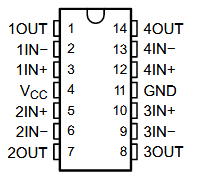
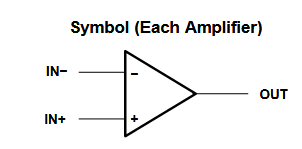
4运放器件如上图 单个运放等效图(这是我们要封装)
进行分析一下,要做2个子封装, 1个为等效图,另1个为等效图上,外加个电源、地线2引脚;
第二步:打开PADS logic,在文件----》库,在弹出的对框中,选择新建库,随意取个名字,就叫liblib.pt9
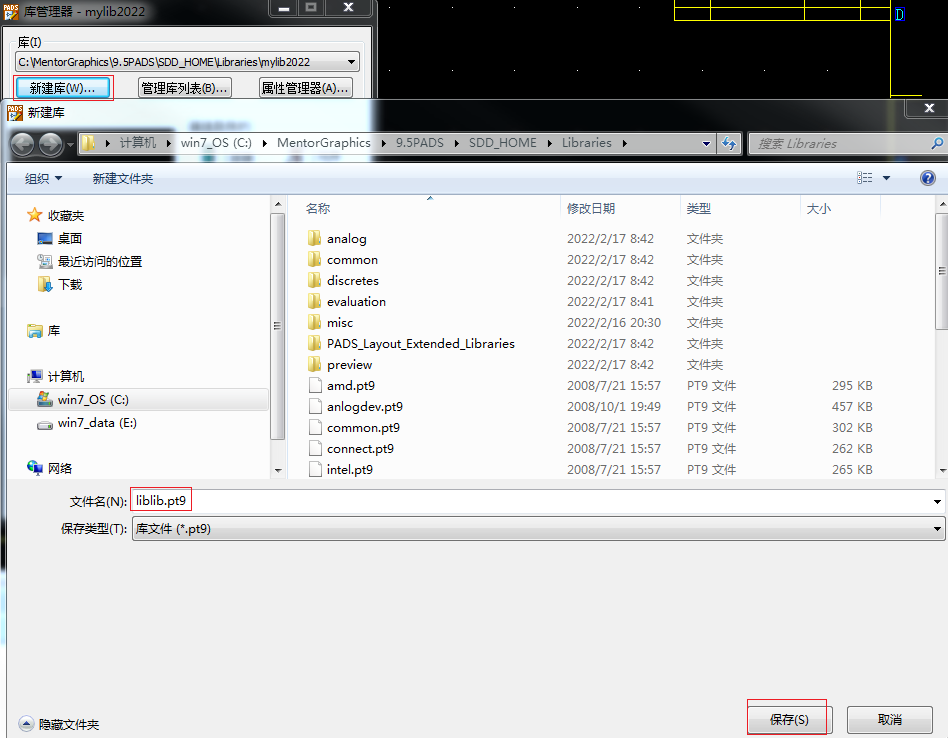
当我们点完保存后,会停在这个界面上,如下图:
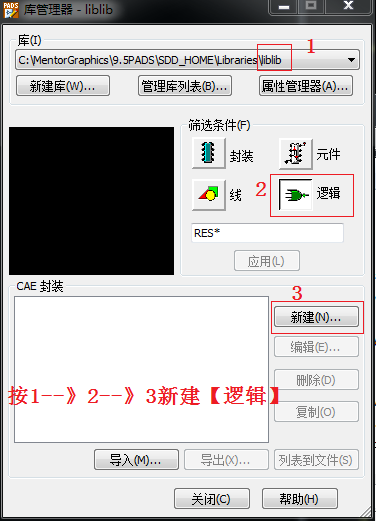
在我们点完上图的新建后,进行如下界面:

上图这个库管理器-liblib不用关掉的,留在这里就行,我们后面还要一直使用的
然后我们点出符号编缉工具栏,如下图:

使用无模命令,分别输入g22, gd22; 设置工作界面格子和移动格子,方便我们设计器件。
第三步:开始设计我们前面说的,2个子封装;先来搞定第1个。。
点击 2D线,画外形,注意右下角有座标参数,XY都有。我画的如下所示:
2D线,画外形,注意右下角有座标参数,XY都有。我画的如下所示:
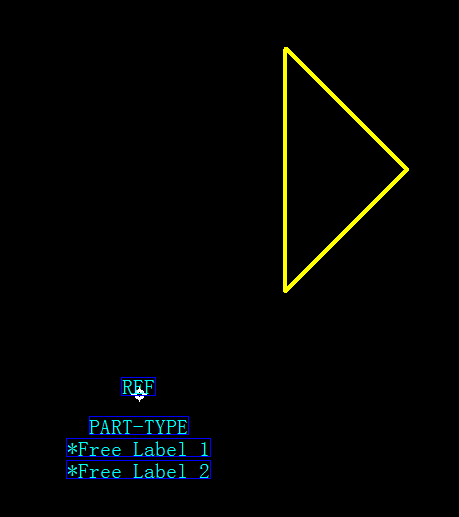
然后点击 进入放置引脚,有5个#引脚,因为带电源和地,最好对应LM324实物引脚。
进入放置引脚,有5个#引脚,因为带电源和地,最好对应LM324实物引脚。
我放好如下图所示:
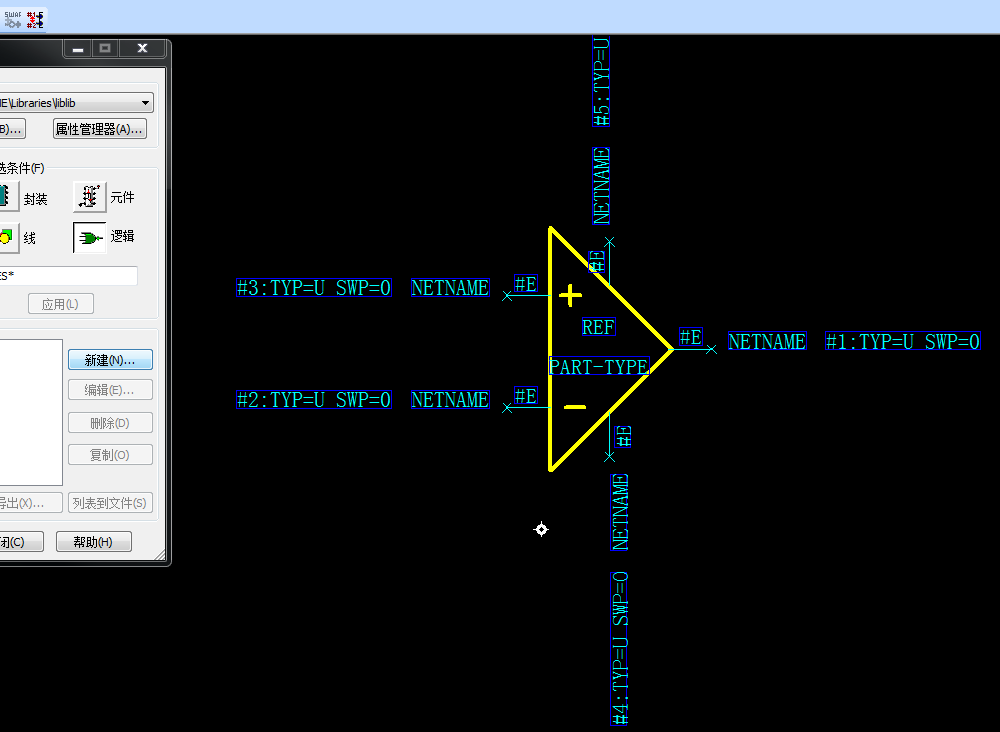
最后 我们点击 ,保存到我们的liblib,名字取个A算了, 如下图:
,保存到我们的liblib,名字取个A算了, 如下图:
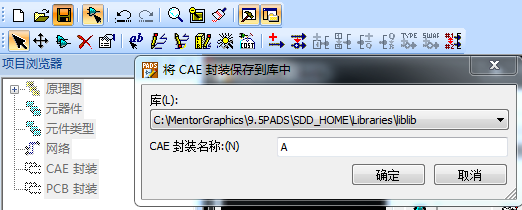
还没完呢,继续新建,接下来搞第2个子封装:
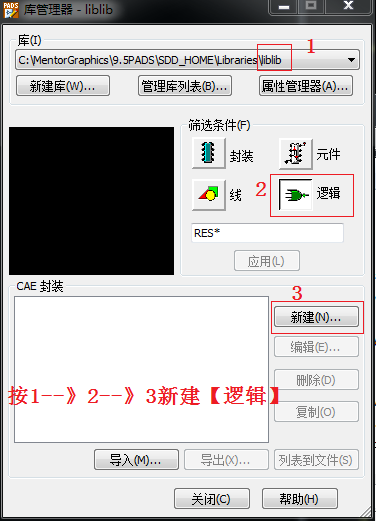
基本上和前面一样,只不过少了电源脚,之前有#5个脚,现在只有#3个脚:
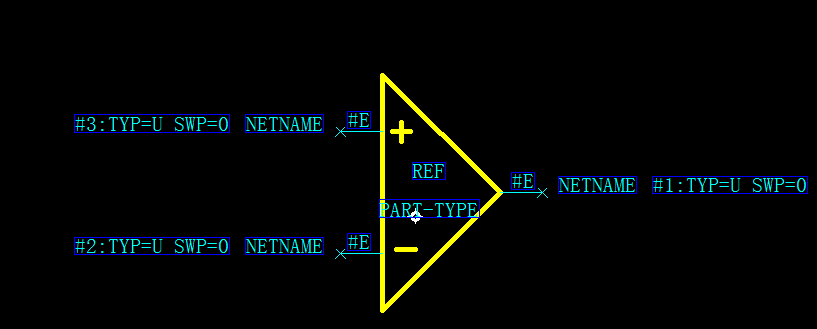
同样以 保存,进行结束子封装画图,如下图:
保存,进行结束子封装画图,如下图:
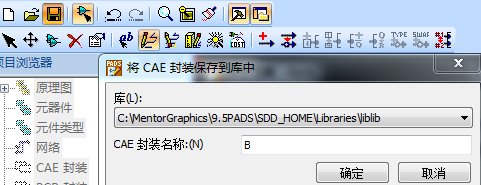
第三步:我希望你的库管理器-liblib一直没关过,然后”元件“ “新建”,如下图:
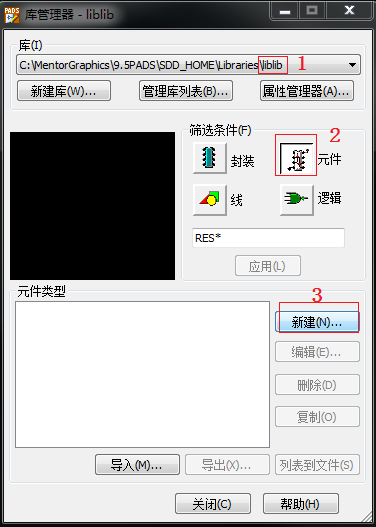
再点击编辑器,如下图所示:
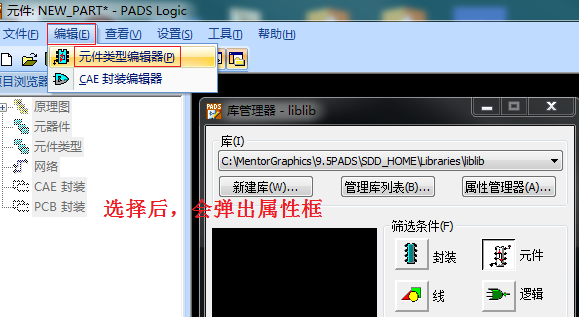
这个也不是属性框,如下图是元件的信息,基本上在这配置:
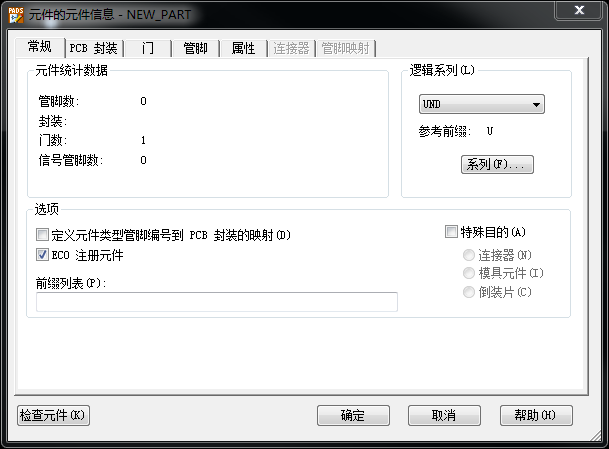
我们先选PCB封装,如下图:
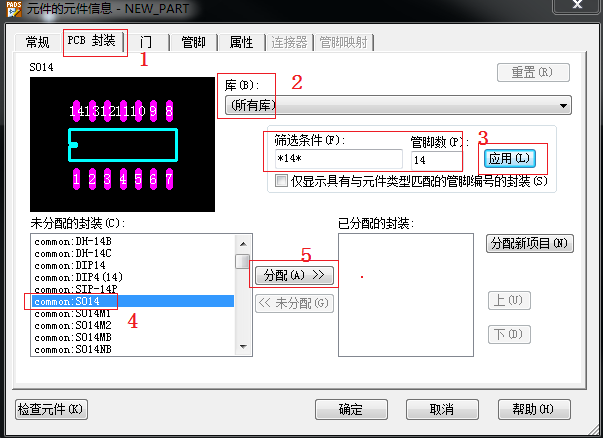
最后点5进行分配,移动右边内,进行指定使用SO14,别点最后面的确定,因为还没配置完。。
下面是门电路,有ABCD这4个运放,如下所示:
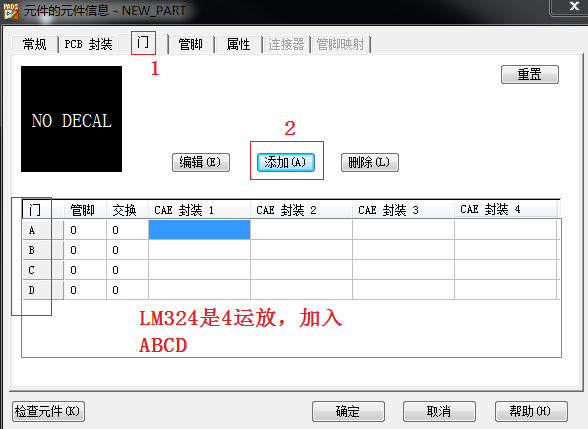
配置CAE封装,就是刚刚设计的2个子封装,如下图:
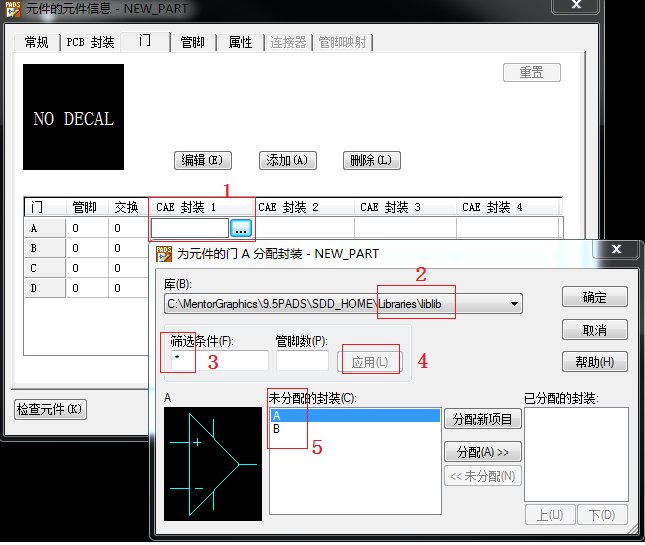
A门选我们的A,其他门全选B就可以了,对了,记得点上图的分配(A)进行指定使用。如下图所示:
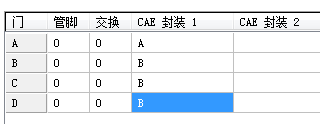
快收尾了,接下来配置管脚,如图:
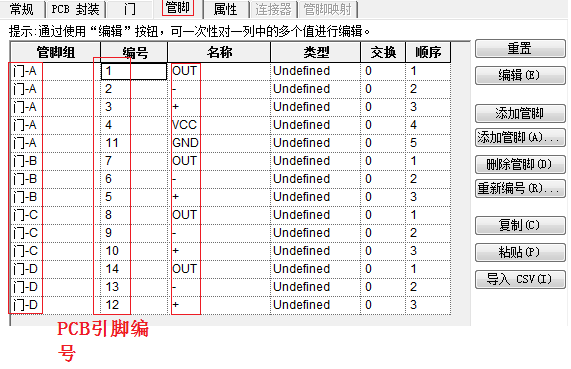
顺序就是之前的#5 或#3
认真配好脚后,左下角检查器件一下,没问题点击确认,会弹出如下图:
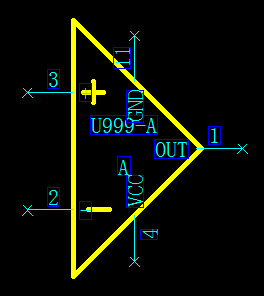
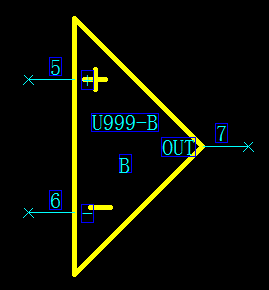
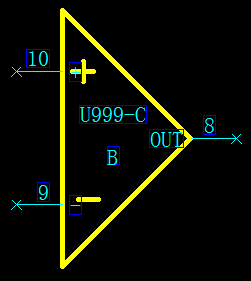
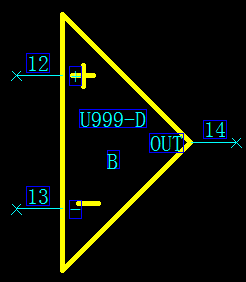
去对一下LM324的手册,U999-A,-B,-C,-D确认没有问题了。
最后的最后,点 保存,如下图:
保存,如下图:
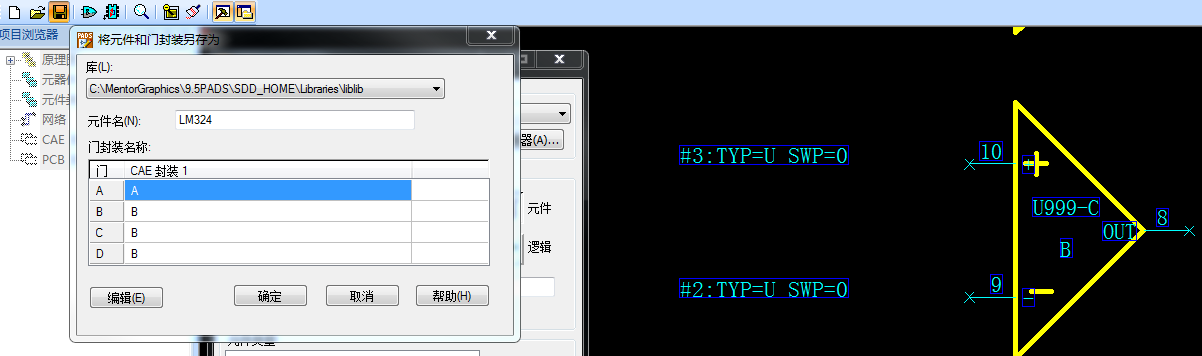
退出元件编辑,到此就结束了:
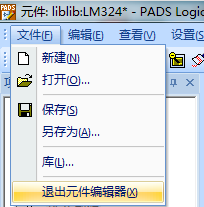
第4步,在logic中使用我们的器件库,网上教程很多,就随手画个跟随器吧:
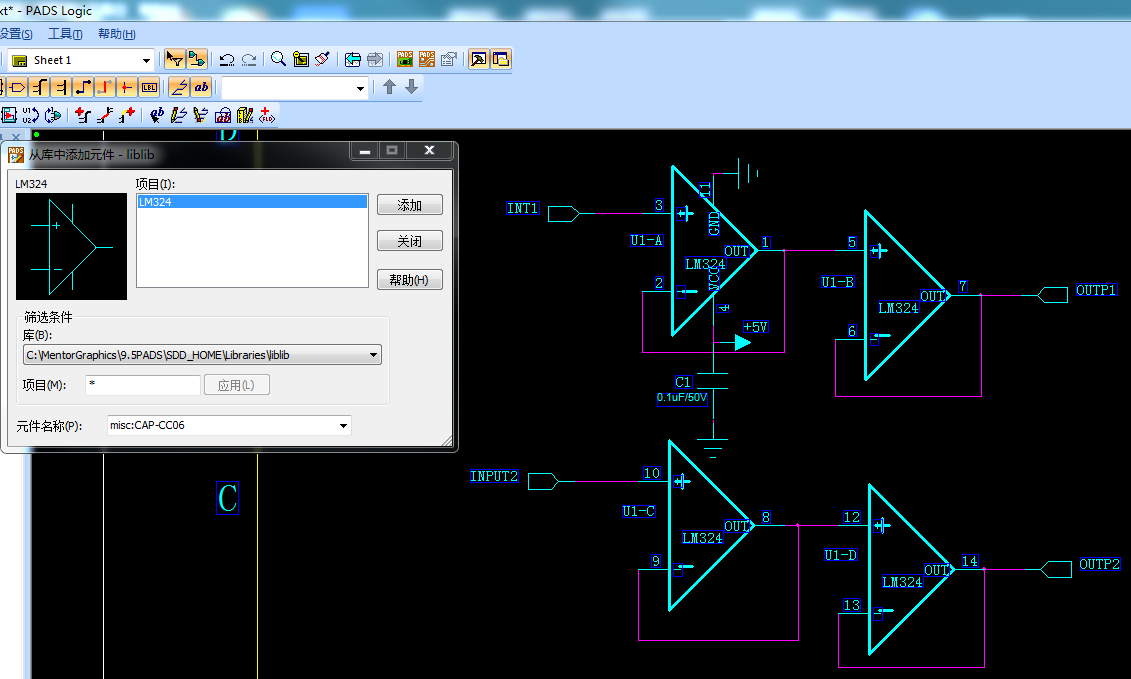
又看了一下PCB封装设计,和原理图差不多,打开layout,然后文件----》库---》封装,就可绘制了,基本上原理图会用,PCB也会用!还不错
=== END ===





【推荐】国内首个AI IDE,深度理解中文开发场景,立即下载体验Trae
【推荐】编程新体验,更懂你的AI,立即体验豆包MarsCode编程助手
【推荐】抖音旗下AI助手豆包,你的智能百科全书,全免费不限次数
【推荐】轻量又高性能的 SSH 工具 IShell:AI 加持,快人一步
· 10年+ .NET Coder 心语 ── 封装的思维:从隐藏、稳定开始理解其本质意义
· 提示词工程——AI应用必不可少的技术
· 地球OL攻略 —— 某应届生求职总结
· 字符编码:从基础到乱码解决
· SpringCloud带你走进微服务的世界